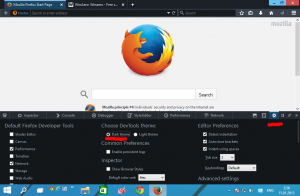Linux에서 가장 큰 파일 및 디렉토리 찾기
때때로 Linux 사용자는 디스크 드라이브에서 가장 큰 디렉토리나 가장 큰 파일을 찾아야 할 수 있습니다. 하나의 명령으로 빠르게 찾을 수 있습니다. 어떻게 할 수 있는지 봅시다.
이전 기사 중 하나에서 자세히 보았습니다. Linux 터미널을 사용하여 파일 또는 폴더의 디스크 공간 사용량을 확인하는 방법. 언급된 기사는 디렉토리 또는 파일의 요약 크기를 계산할 수 있는 "du" 명령을 참조합니다. 몇 가지 다른 콘솔 도구와 결합하여 가장 큰 항목을 찾을 수 있습니다. 방법은 다음과 같습니다.
Linux에서 가장 큰 파일 및 디렉토리 찾기
Linux에서 가장 큰 파일과 디렉토리를 찾으려면 du를 sort 명령과 결합할 수 있습니다. 예를 들어 다음과 같은 하위 폴더가 포함된 폴더에 대해 du를 실행할 수 있습니다.
뒤 -hs ./disr/*
-s 스위치는 du에게 요약 정보만 인쇄하도록 지시합니다.
-h 스위치는 결과의 크기를 일반 바이트에서 사람이 읽을 수 있는 형식으로 변경합니다.
다음 스크린샷을 참조하세요.
분석하고 있는 폴더가 작을 때는 문제가 되지 않습니다. 그러나 전체 파일 시스템을 확인하려는 경우 du 유틸리티의 전체 출력을 검토하기가 매우 어려울 수 있습니다. 사용할 수 있는 솔루션은 du를 sort 명령과 결합하는 것입니다.
명령은 다음과 같이 표시됩니다.
뒤 -hs ./disr/*|정렬 -rh
파이프라인 문자를 통해 du와 결합된 정렬 명령에는 -r 및 -h의 두 가지 스위치가 있습니다.
-h는 처리할 데이터가 사람이 읽을 수 있는 형식임을 명령에 알려줍니다.
-r 정렬 명령이 데이터를 역 형식으로 정렬합니다.
출력은 다음과 같습니다.
이것은 매우 유용합니다.
이제 출력을 특정 레코드 수로 축소해 보겠습니다. 예를 들어, 상위 5개의 가장 큰 파일 및 디렉토리를 살펴보겠습니다. du를 결합하고 head 명령으로 정렬하기만 하면 됩니다.
뒤 -hs ./distr/*|정렬 -rh|머리 -n 5
head 명령에 대한 인수 -n은 출력에 포함할 행 수를 지정합니다. 제 경우에는 상위 5개 라인을 보고 싶습니다.
출력은 다음과 같습니다.
그게 다야 제공된 명령 조합을 사용하여 Linux에서 가장 큰 파일과 디렉토리를 빠르게 찾을 수 있습니다. du 명령의 루트 경로를 수정하면 완료됩니다.